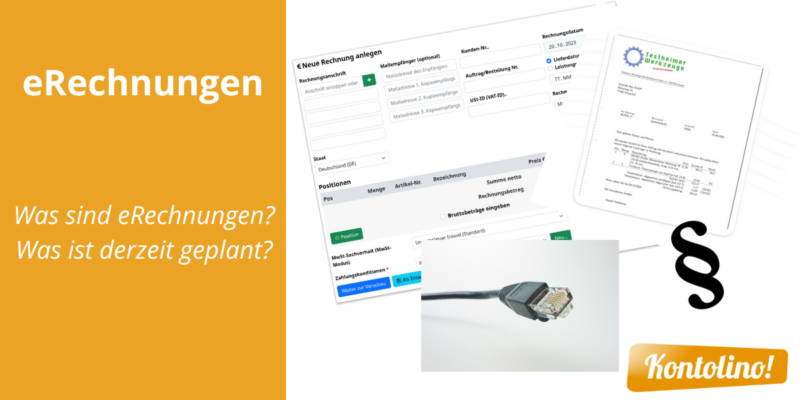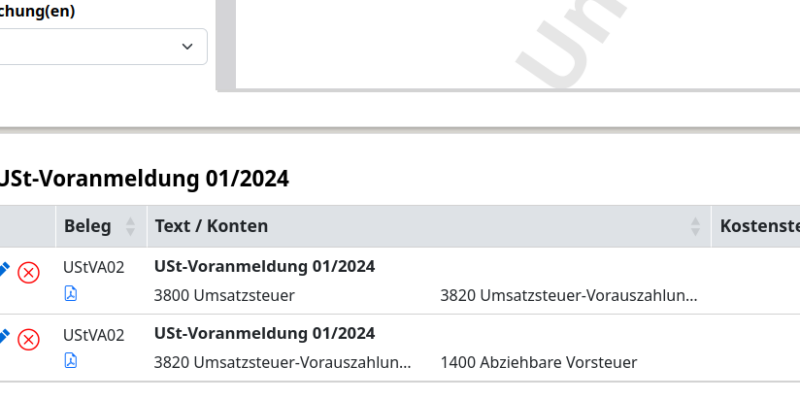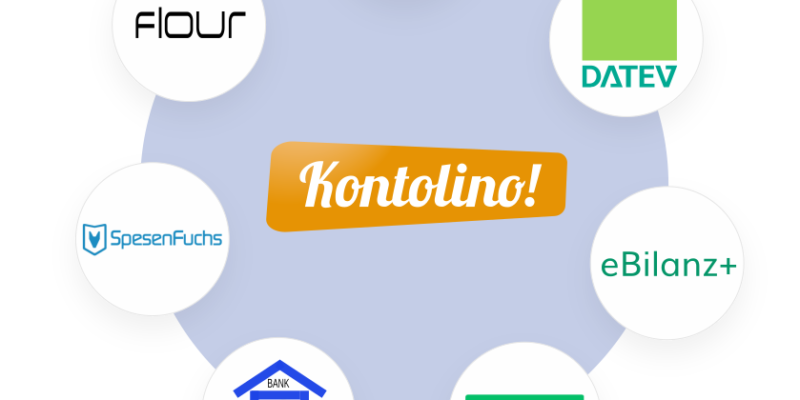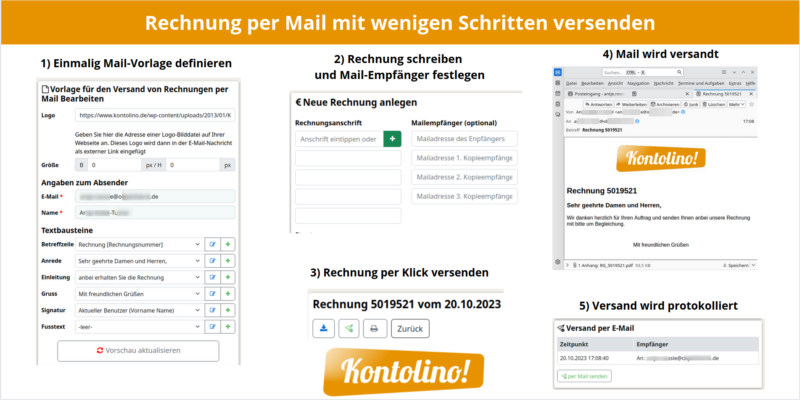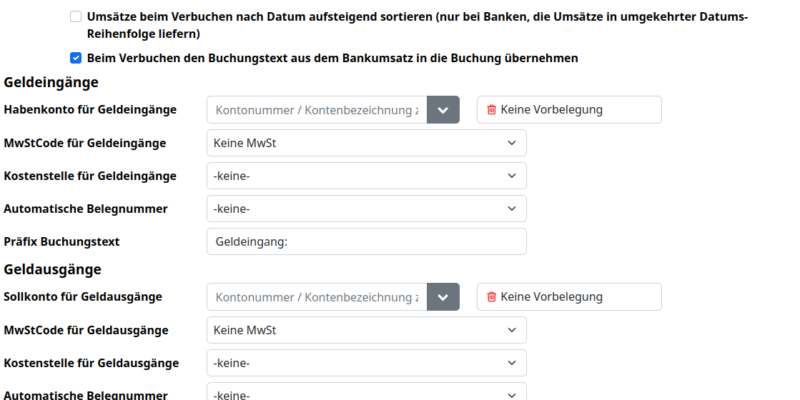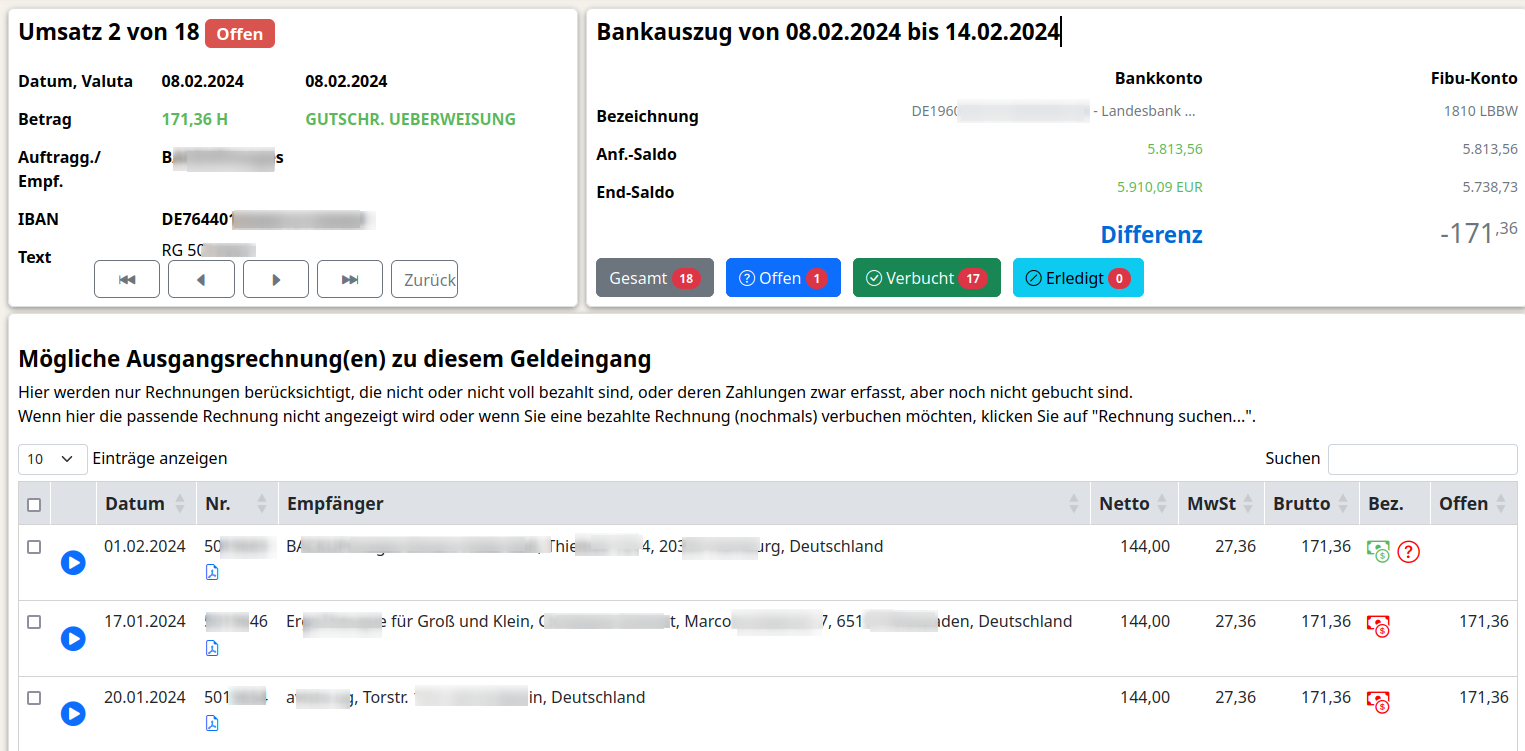
Sie haben Ihre Ausgangsrechnung mit Kontolino! erstellt oder bei Kontolino! importiert? Dann sehen Sie beim Verbuchen Ihrer Bankumsätze den oben stehenden Dialog für alle Geldeingänge.
Kontolino! sucht aufgrund verschiedener Kriterien die passensten Rechnungen für die Verbuchung Ihrer Geldeingänge heraus. Dabei steht die Rechnung, die am Besten den Suchkriterien entspricht immer an oberster Stelle. Sie müssen nun nur noch bei der richtigen Rechnung den dazugehörenden blauen Pfeil anklicken.
Schon übernimmt Kontolino! alle vorhandenen Daten in den normalen Buchungsdialog (einschließlich des Rechnungsbeleges). Sie müssen nur noch auf „Verbuchen“ klicken und können mit dem nächsten Bankauszugseintrag fortfahren. Stimmen der Rechnungsbetrag und der gutgeschriebene Betrag überein, wird automatisch die Rechnung als „bezahlt“ markiert. Wenn nicht, dann lesen Sie hier weiter.
Somit sehen in Ihrer Rechnungsübersicht unter dem Menüpunkt „Faktura“–>“Ausgangsrechnungen“ nach der Verbuchung aller Rechnungen immer den Stand Ihrer bereits bezahlten oder noch offenen Rechnungen (Offene-Posten-Liste / OPL).
Und wenn die passende Rechnung mal nicht dabei ist?
Dann können Sie selber die Rechnung manuell suchen. Dazu benutzen Sie den Button „Rechnung/Gutschrift suchen…“. Im folgendem Dialog können Sie daraufhin z. B. nach der Rechnungsnummer, dem Betrag etc. suchen. Mit dem blauen Pfeil übernehmen Sie dann Ihre Auswahl und Sie kommen wie oben beschrieben wieder zurück auf den normalen Buchungsdialog.
Und wenn der Rechnungsbetrag nicht mit dem erhaltenen Betrag übereinstimmt?
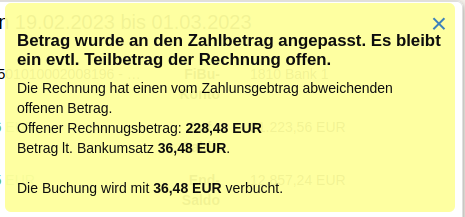
Manchmal passiert es, dass ein anderer Betrag Ihrem Girokonto gutgeschrieben wird, wie der über den der Rechnungsbetrag lautet. Seien es Tippfehler oder sonstige Gründe. Dann suchen Sie trotzdem wie oben beschrieben die passende Rechnung heraus. Sobald Sie den Buchungssatz verbuchen, wird automatisch der Betrag verbucht, der Ihnen auf dem Kontoauszug gut geschrieben wurde. Zusätzlich erhalten Sie einen Hinweis, dass der verbuchte Betrag nicht mit dem der Rechnung übereinstimmt. So können Sie dann weitere Schritte tätigen. Sie können z. B. den Differenzbetrag über die Verbuchung von Rechnungen unterstützt verbuchen oder von Hand weitere Buchungen dazu erfassen.
Und wenn mehrere Rechnungen auf einmal bezahlt werden?
Dann klicken Sie einfach bei allen bezahlten Rechnungen das Häkchen an. Schon werden alle Rechnungen, die bezahlt wurden auf einmal in den Buchungssatz übernommen. Nach der Verbuchung des Buchungssatzes, werden automatisch alle angehängten Rechnungen als erledigt markiert.
Sollte der Bankumsatz höher oder niedriger als die Summe aller Rechnungsbeträge sein, erscheint das gleiche Hinweisfenster wie im vorherigen Absatz geschildert. Außerdem wird bei der letzten ausgewählten Rechnung entsprechend der verminderte / überbezahlte Betrag verbucht.